

By Vernon Roderick, Last Update: August 7, 2018
"Wie bekommt man verschiedene Schriftarten auf dem iPhone?" "Wie ändere ich meine Textschrift?"
Es kam wahrscheinlich eine Zeit, in der Sie den Schriftstil Ihres iOS-Geräts ändern wollten. Leider ist dies mit iOS-Geräten nicht möglich, da Apple diese Funktion nicht wirklich bereitgestellt hat. Tatsächlich müssten Sie vor dem Jahr 2014 Ihr iOS-Gerät jailbreaken, um den Schriftstil ändern zu können.
Glücklicherweise müssen Sie Ihr Gerät nicht jailbreaken, um den Schriftstil ändern zu können. Sie müssen dazu lediglich einige Apps auf Ihrem Gerät installieren. Im nächsten Abschnitt wird erläutert, wie Sie den Schriftstil Ihres iOS-Geräts mithilfe mehrerer Apps ändern können, die Sie installieren können.
Teil 1. Wie man die Schriftart auf dem iPhone ohne Jailbreaking ändertTeil 2. Wie verlorene Daten nach Jailbreak wiederherstellen?Video Guide: Wie man Daten nach Jailbreak auf den iPhone Geräten wiederherstellt?Teil 3. Zusammenfassung.
Es wäre toll gewesen, wenn Sie die Möglichkeit hätten, den Schriftstil Ihres iOS-Geräts zu ändern. Da Apple diese Art von Features jedoch nicht bietet, ist Jailbreaking normalerweise der Weg für Sie, dies zu tun. Glücklicherweise können Sie das jetzt auch ohne Jailbreaking tun, da Sie nur die Hilfe einer App benötigen. Hier sind einige Apps, die Ihnen helfen können Ändern Sie den Schriftstil deines iOS-Geräts.
Wahrscheinlich ist eine der besten Möglichkeiten zum Ändern der Schriftart Ihres iOS-Geräts über die App namens AnyFont. Es ist eine kostenpflichtige App, die Sie im iTunes Store für $ 1.99 herunterladen und auf Ihrem Gerät installieren können.
Das Gute an dieser App ist, dass sie einfach zu bedienen ist und viele der gängigen Schriftarten wie TCC, TFF, OTF und mehr unterstützt. So verwenden Sie die AnyFont-App und neue Schriftarten, die Sie auf Ihrem Gerät verwenden können:
Hier ist was Sie tun müssen:
Hinweis:
Das einzige Problem mit AnyFont ist, dass Sie die neu installierte Schriftart in System-Apps nicht verwenden können. Dazu müssen Sie eine andere App auf Ihrem Gerät installieren.
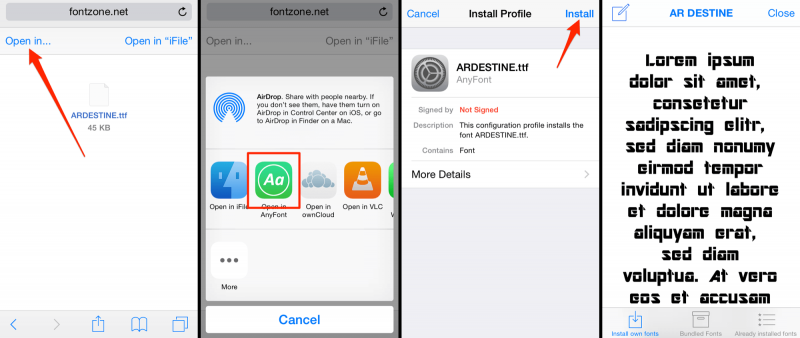
Die BytaFont ist eine weitere App, mit der Sie verschiedene Schriftarten auf Ihrem iOS-Gerät verwenden können. Der Unterschied dieser App mit AnyFont ist, dass Sie die heruntergeladenen Schriftarten in Ihren System-Apps verwenden können und es auch ist kostenlos. Da Sie mit dieser App die Schriftart von System-Apps ändern können, müssen Sie zuerst Ihr iOS-Gerät jailbreaken, um diese App zu installieren und zu verwenden.
Beachten Sie, dass der Jailbreak Ihres Geräts viele Garantien von Apple nichtig macht. Ihr Gerät ist auch immun gegen OTA-Updates und es besteht die Möglichkeit eines Datenverlusts. Wenn Sie sich also mit einem dieser Punkte nicht auskennen, müssen Sie Ihr Gerät nicht jailbreaken. Sie müssen sich nur mit den aktuellen Schriftarten auseinandersetzen.
Wenn Sie dies vorhaben, ist es wichtig, zuerst ein Backup Ihres Geräts zu erstellen. Sobald Sie fertig sind, können Sie Folgendes tun Installieren und verwenden Sie die BytaFont-App, um die Schriftart auf dem iPhone zu ändern.
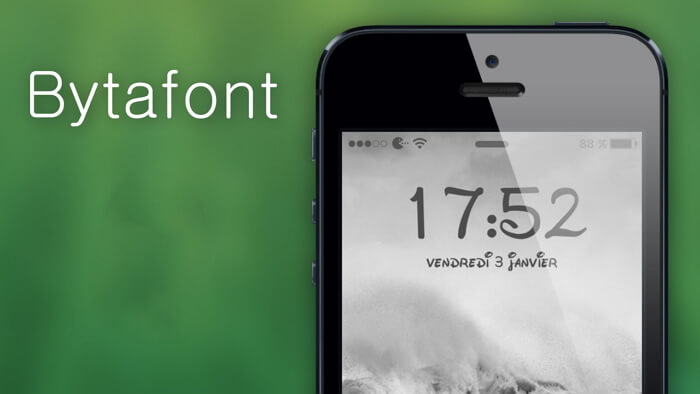
Solange Sie sich an die wichtigen Erinnerungen erinnern, bevor Sie mit dem Jailbreak Ihres Geräts beginnen, werden Sie keine Probleme haben. Was aber, wenn Sie vergessen haben, Ihr Gerät zu sichern, und nach dem Jailbreak einige Dateien und Daten verloren haben? Was wirst du tun?
Menschen Auch LesenWie man den weißen Bildschirm des Todes auf iPhone-Geräten repariert[Gelöst!] Wie verlorene Kontakte auf dem iPhone wiederherstellen
Wenn Sie die Schriftart auf dem iPhone mit Jailbreak ändern, gehen möglicherweise Ihre Daten oder Dateien verloren. Glücklicherweise gibt es eine Lösung für dieses Problem, und zwar mithilfe des Drittanbieters FoneDog Mobile Solution Provider und seiner iOS-Datenwiederherstellungssoftware. Mit dem Softwareprogramm können Sie Daten und Dateien wie Fotos, Nachrichten, Kontakte und mehr wiederherstellen. Dadurch wird sichergestellt, dass Sie weiterhin Dateien wiederherstellen können, die versehentlich gelöscht wurden oder aufgrund eines Upgrades verloren gegangen sind
Bevor du anfängst zu laufen Die Software von FoneDogEs ist wichtig, dass auf Ihrem Computer die neueste Version von iTunes installiert ist. Es ist auch wichtig, die automatische Synchronisierung von iTunes zu deaktivieren, wenn Sie das FoneDog-Toolkit ausführen, um eine automatische Synchronisierung Ihrer Daten zu vermeiden.
Sobald dies erledigt ist, ist der erste Schritt das Herunterladen und Installieren von iOS Data Recovery. Führen Sie dann die Software auf dem Computer aus und schließen Sie Ihr iOS-Gerät an. Klicken Sie auf die Option Von iOS-Gerät wiederherstellen und dann auf Start Scan.

Die Software beginnt mit dem Scannen Ihres Geräts nach verlorenen oder gelöschten Dateien und dauert wahrscheinlich einige Minuten. Alle Daten, die von der Software erkannt werden, werden auf der linken Seite der Benutzeroberfläche aufgeführt. Sie können den Prozess anhalten, wenn Sie bereits alle Dateien sehen, die Sie wiederherstellen möchten

Sie können die Dateien nacheinander anzeigen, um zu sehen, ob sie wirklich wiederhergestellt werden können. Sobald Sie Ihre Auswahl getroffen und die Dateien ausgewählt haben, die Sie wiederherstellen möchten, drücken Sie einfach die Wiederherstellen-Taste und die Software wird Ihre ausgewählten Dateien sicher und sicher auf Ihren Computer wiederherstellen

Kostenlos Testen Kostenlos Testen
Ich weiß nicht, wie man verlorene oder gelöschte Daten nach dem iPhone Jailbreak wiederherstellen kann, Sie können sie über dieses Video unten wiederherstellen!
Es wäre cool zu Ändern Sie die Schriftart auf dem iPhoneDazu müssen Sie jedoch bestimmte Apps auf Ihrem Gerät installieren. Die Apps, die Sie installieren müssen, sind AnyFont und BytaFont, mit denen Sie die Schriftart Ihres Geräts ändern können.
Die BytaFont-App erfordert ein Jailbreak Ihres Geräts, da Sie damit den Schriftstil von System-Apps ändern können. Es wird empfohlen, dass Sie Ihr Gerät zuerst sichern, bevor Sie sich für einen Jailbreak entscheiden, da der Prozess zu Datenverlust führen kann.
Falls Sie vergessen haben, Daten zu sichern und Datenverlust auftritt, empfehle ich die iOS Data Recovery Software von FoneDog, um Ihre verlorenen Daten wiederherzustellen. Es wurde entwickelt, um verlorene Daten auf Ihrem Gerät ohne Probleme sicher wiederherzustellen.
Hinterlassen Sie einen Kommentar
Kommentar
iOS Datenrettung
3 Methoden zum Wiederherstellen Ihrer gelöschten Daten vom iPhone oder iPad.
Kostenlos Testen Kostenlos TestenBeliebte Artikel
/
INFORMATIVLANGWEILIG
/
SchlichtKOMPLIZIERT
Vielen Dank! Hier haben Sie die Wahl:
Excellent
Rating: 4.7 / 5 (basierend auf 70 Bewertungen)